Jmeter(二十九) - 从入门到精通 - Jmeter Http协议录制脚本工具-Badboy2(详解教程)
1.简介
上一篇文中已经对Badboy做了一个基本上详细完整的介绍,这一篇宏哥带你们实战一下,这一篇主要讲解和分享:录制和运行脚本、参数化
首先让我们使用N模式录制一个脚本,测试用例编号为:1.1.1 成功的发布仅有文字主题。
2录制脚本
1. 创建名为1 Log in的Suite,
2. 所属Test命名为1.1 Login from http://localhost:8080/jforum/forums/list.page
3. 为1.1 增加一个Step 命名为1.1.1 login successfully When user and password is right,如下图所示:

4. 登录Jforum论坛成功后
5点击Record按钮,停止录制
6. 全部展开Login下的脚本, 如下图所示

7. 创建一个Suite,命名为2 Write a post
8. 所属Test命名为2.1 Text Only
9. 为1.1 增加一个Step 命名为2.1.1 Valid input Successfully
11. 点击发表主题,输入有效的主题及正文内容
12. 点击![]() ,停止脚本录制。当前的Badboy效果图如下图所示:
,停止脚本录制。当前的Badboy效果图如下图所示:
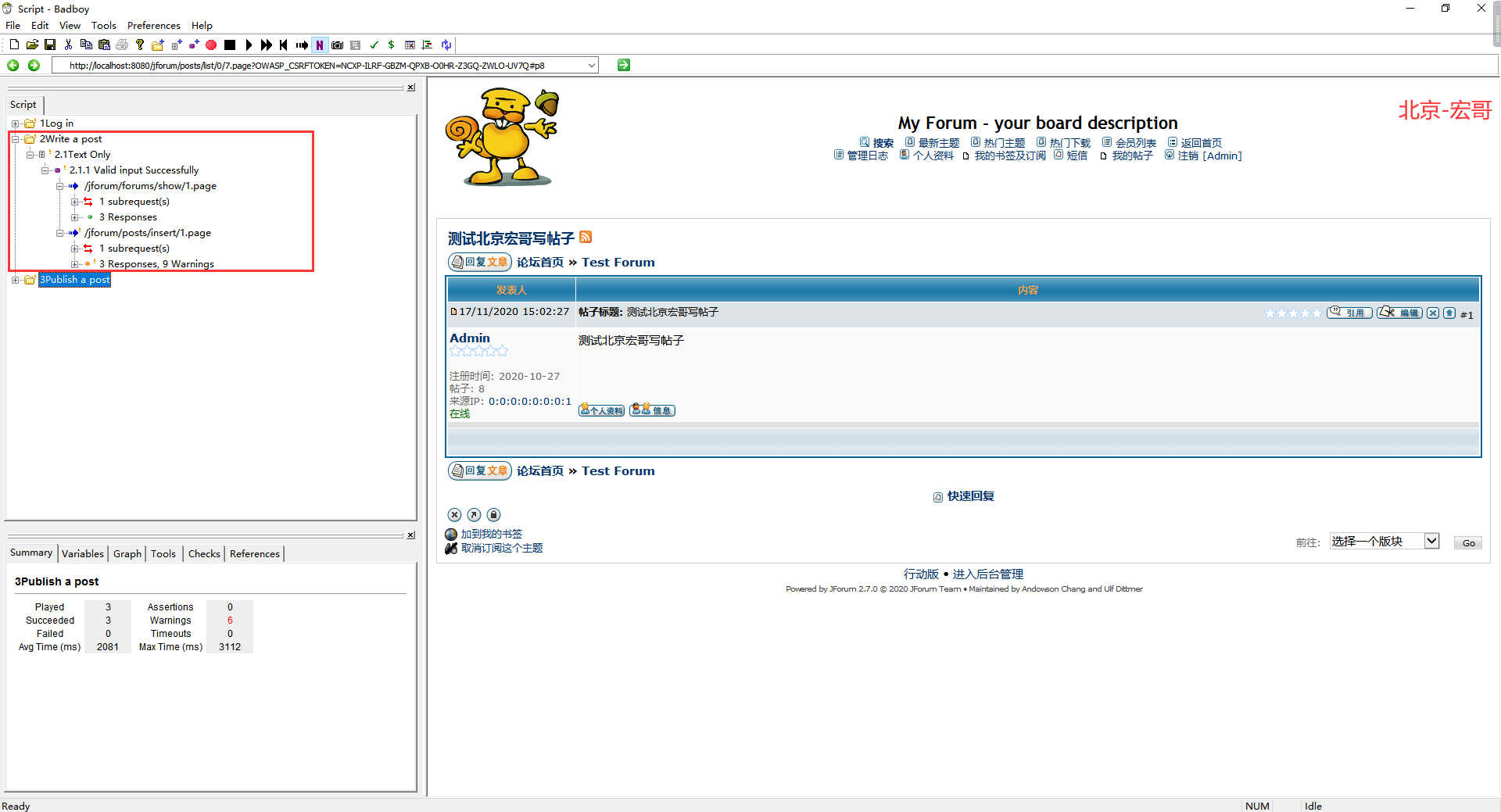
13.创建一个Suite,命名为3 Publish
14. 所属Test命名为3.1Publish a post
15. 为3.1 增加一个Step 命名为3.1.1 Publish Successfully
16. 点击发送,跳转到刚刚发布帖子的页面,当前的Badboy效果图如下图所示:
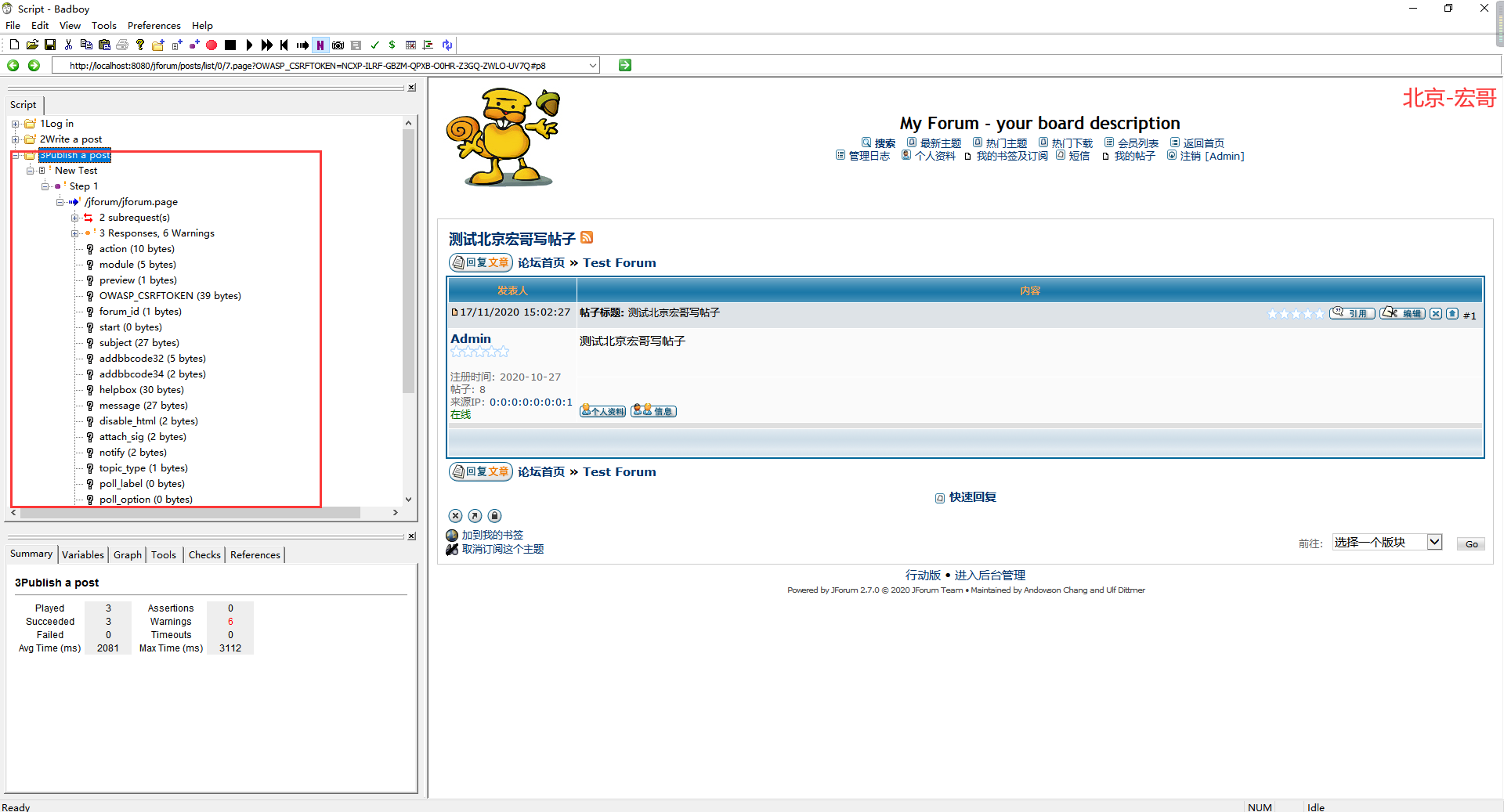
17. 保存脚本,命名为Jforum Post
18. 在保存的目录下,将出现带Badboy图标的文件,后缀为bb 
3.运行脚本
脚本运行的途径有2种:
注意:运行完脚本,可以看到你刚刚成功发布的帖子!!!
1 在Script Tree上右击,可选择运行全部或运行点击的单元;
运行步骤:
1. 右击Log in,选择 Play Whole Suite,或者点击>>
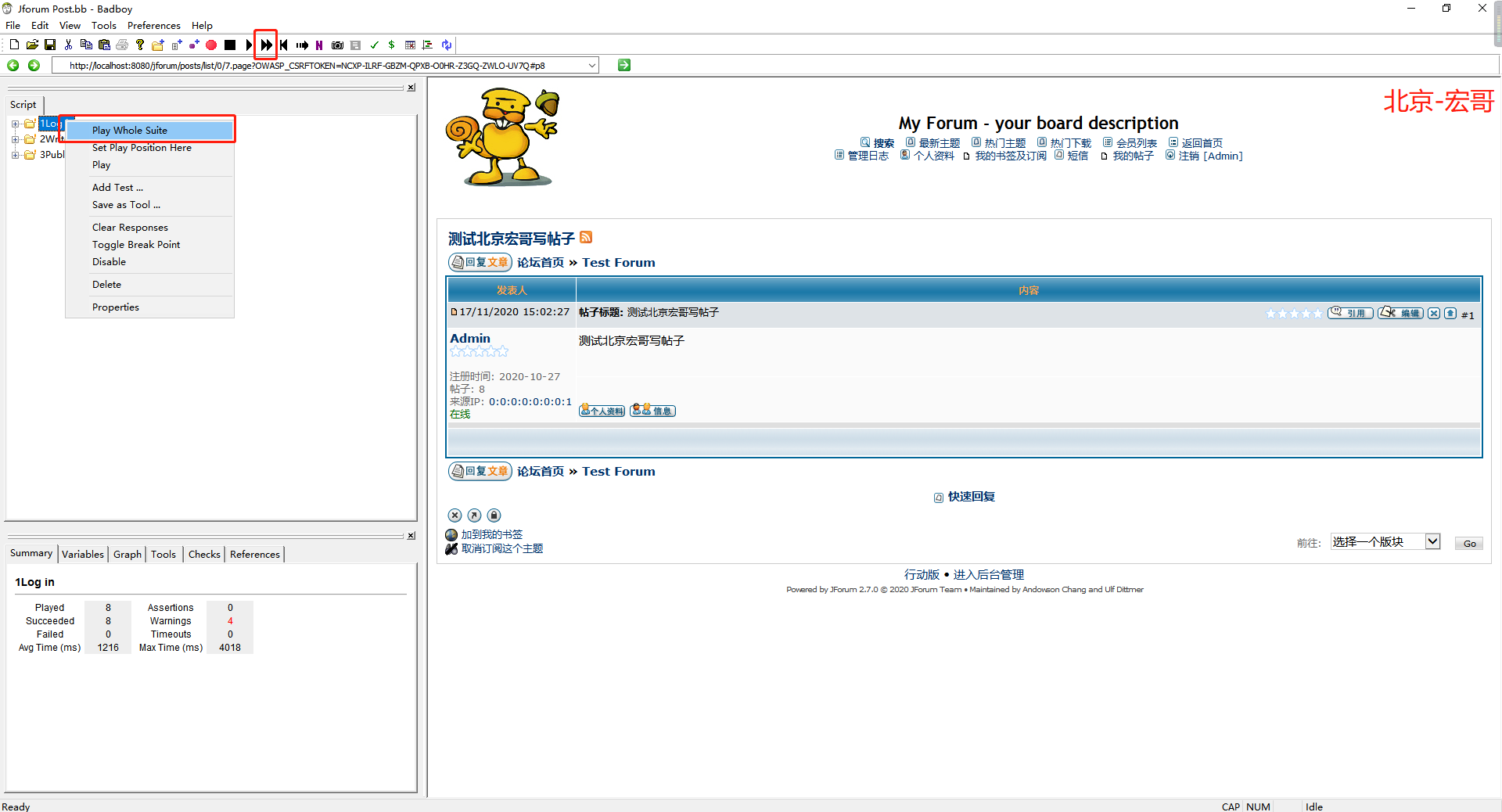
4.小结
1.由于该工具会默认打开即开启录制功能,以防止录制内容杂乱,我们首先需要进行设置(取消默认开启录制键):打开快捷键(Ctrl+shift+p)开启后,若要录制脚本,需要手动点击红色圆点,方可开启录制。如下图所示:
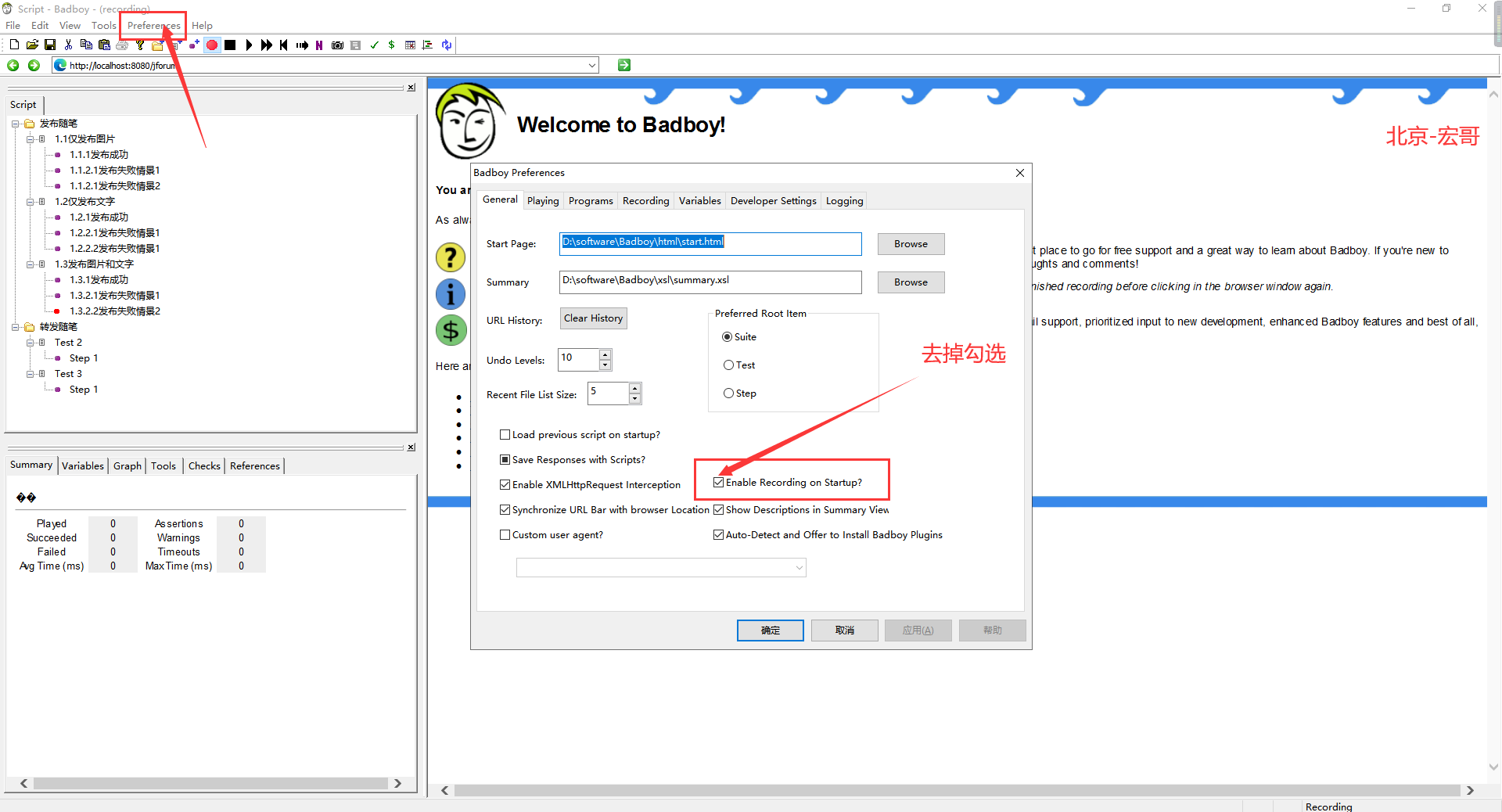
2.将所需要录制的页面地址,输入到url框点击运行,则开启录制
3.若录制过程出现,弹窗显示“当前页面的脚本发生错误”,关闭此弹窗,如下图所示:
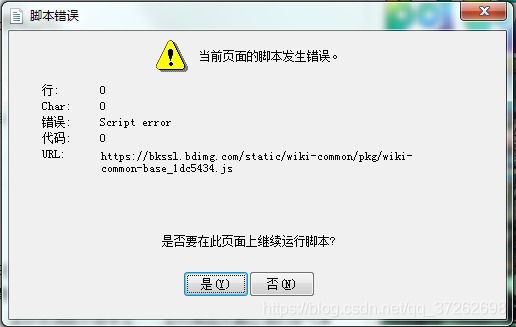
解决方法一:打开快捷键(Ctrl+shift+p)开启,将JavaScript Error Dialogs勾选上,如下图所示:

解决方法二(主要你的电脑有多个浏览器时,一定要查看自己电脑默认的浏览器,否则修改了,还会报错):
1.Badboy默认使用系统的IE浏览器,打开浏览器;
2.点击【工具】-->【Internet选项】-->【 高级】Tab;
3.将【禁用脚本调试】复选框取消掉,不要勾选,并确认后,再次录制脚本,问题已解决,如下图所示:
好了,今天就分享和讲解到这里,希望对你有一定的帮助,感谢你对宏哥的一路支持!!!
感谢您花时间阅读此篇文章,如果您觉得这篇文章你学到了东西也是为了犒劳下博主的码字不易不妨打赏一下吧,让博主能喝上一杯咖啡,在此谢过了!
如果您觉得阅读本文对您有帮助,请点一下左下角 “推荐” 按钮,您的
本文版权归作者和博客园共有,来源网址: https://www.cnblogs.com/du-hong 欢迎各位转载,但是未经作者本人同意,转载文章之后必须在文章页面明显位置给出作者和原文连接,否则保留追究法律责任的权利!
公众号(关注宏哥) 微信群(扫码进群) 客服微信




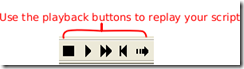
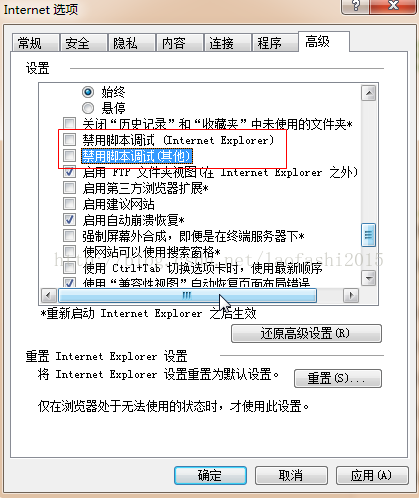

 浙公网安备 33010602011771号
浙公网安备 33010602011771号